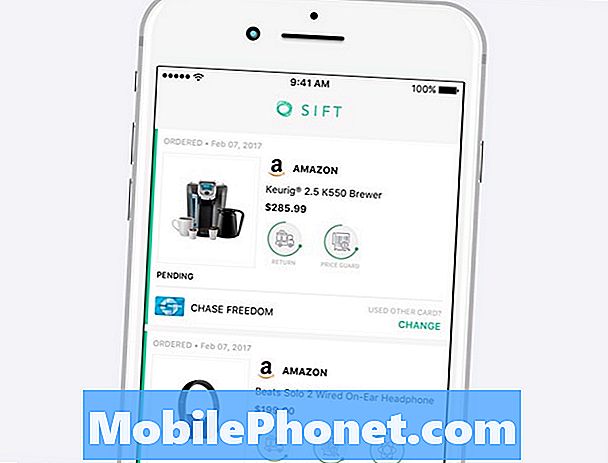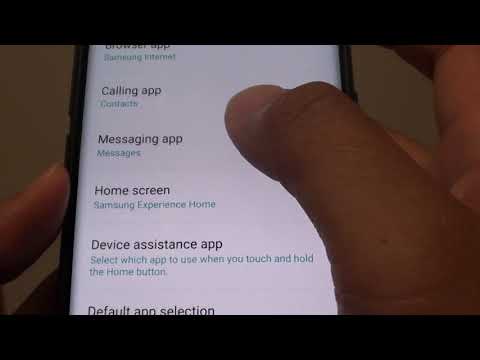
#Samsung #Galaxy # S9 เป็นโทรศัพท์เรือธงที่วางจำหน่ายเมื่อปีที่แล้วซึ่งเป็นที่นิยมในหมู่ผู้บริโภคเนื่องจากคุณสมบัติที่ยอดเยี่ยมมากมาย นี่คืออุปกรณ์ที่ได้รับการรับรอง IP68 ซึ่งทำจากกรอบอลูมิเนียมพร้อมกระจก Corning Gorilla Glass ที่ด้านหน้าและด้านหลัง ใช้จอแสดงผล Super AMOLED ขนาด 5.8 นิ้วในขณะที่ใต้ฝากระโปรงเป็นหน่วยประมวลผล Snapdragon 845 จับคู่กับ RAM 4GB แม้ว่านี่จะเป็นอุปกรณ์ที่มีประสิทธิภาพที่ดี แต่ก็มีบางกรณีที่อาจเกิดปัญหาบางอย่างซึ่งเราจะแก้ไขในวันนี้ ในชุดการแก้ไขปัญหาล่าสุดนี้เราจะจัดการกับ Galaxy S9 โดยอัตโนมัติเปิดแอปส่งข้อความ
หากคุณเป็นเจ้าของ Samsung Galaxy S9 หรืออุปกรณ์ Android อื่น ๆ สำหรับเรื่องนั้นโปรดติดต่อเราโดยใช้แบบฟอร์มนี้ เรายินดีเป็นอย่างยิ่งที่จะช่วยเหลือคุณเกี่ยวกับข้อกังวลใด ๆ ที่คุณอาจมีกับอุปกรณ์ของคุณ นี่เป็นบริการฟรีที่เรานำเสนอโดยไม่ต้องต่อสาย อย่างไรก็ตามเราขอให้เมื่อคุณติดต่อเราพยายามให้รายละเอียดมากที่สุดเท่าที่จะเป็นไปได้เพื่อให้สามารถทำการประเมินได้อย่างถูกต้องและจะได้รับแนวทางแก้ไขที่ถูกต้อง
วิธีแก้ไข Samsung Galaxy S9 เปิดแอพส่งข้อความโดยอัตโนมัติ
ปัญหา:สวัสดีฉันมี Samsung galaxy S9 นับตั้งแต่การอัปเดตในเดือนกุมภาพันธ์ 2018 โทรศัพท์ของฉันเปิดขึ้นข้อความไม่ว่าฉันกำลังทำอะไรอยู่ แม้ว่าฉันจะส่งข้อความกลับไปแล้วก็ตาม มันจะกลายเป็นสีดำแล้วเปิดบทสนทนากับบุคคลนั้นสำรอง หากฉันไม่ได้ใช้โทรศัพท์ทันทีที่ฉันปลดล็อกโทรศัพท์โทรศัพท์ก็จะไปที่ข้อความนั้นทันทีเช่นกัน ฉันใช้แอพส่งข้อความหุ้นที่มาพร้อมกับโทรศัพท์ สิ่งนี้ยังเกิดขึ้นกับแอปอื่น ๆ หากฉันได้รับการแจ้งเตือนหรือได้รับการแจ้งเตือนในขณะที่โทรศัพท์ล็อกอยู่ ทันทีที่ฉันปลดล็อคแบมก็ตรงไปที่สิ่งที่เป็นอยู่ ขอบคุณสำหรับความช่วยเหลือใด ๆ และทั้งหมด
สารละลาย: หากปัญหานี้เกิดขึ้นทันทีหลังจากการอัปเดตซอฟต์แวร์ปัญหานี้น่าจะเกิดจากความผิดพลาดของซอฟต์แวร์ ก่อนดำเนินการตามขั้นตอนการแก้ปัญหาใด ๆ บนโทรศัพท์นี้คุณควรตรวจสอบว่ามีการอัปเดตซอฟต์แวร์ใหม่หรือไม่ ถ้ามีฉันขอแนะนำให้คุณดาวน์โหลดและติดตั้งก่อน
ล้างแคชและข้อมูลของแอพส่งข้อความ
เนื่องจากปัญหาเกี่ยวข้องกับแอปส่งข้อความสิ่งแรกที่คุณต้องทำคือล้างแคชและข้อมูล การดำเนินการนี้จะลบข้อมูลชั่วคราวที่จัดเก็บไว้ในแอปซึ่งอาจเสียหายและเป็นสาเหตุของปัญหานี้
- จากหน้าจอหลักให้ปัดขึ้นบนจุดว่างเพื่อเปิดถาดแอพ
- แตะการตั้งค่า - แอป
- แตะแอปพลิเคชันที่ต้องการในรายการเริ่มต้น
- ในการแสดงแอพที่ติดตั้งไว้ล่วงหน้าให้แตะเมนู - แสดงแอพระบบ
- แตะ Storage - CLEAR CACHE - CLEAR DATA - DELETE
ตรวจสอบว่าปัญหายังคงเกิดขึ้นหรือไม่
ทำการซอฟต์รีเซ็ต
ซอฟต์รีเซ็ตมักจะแก้ไขปัญหาที่เกิดจากความผิดพลาดเล็กน้อยของซอฟต์แวร์เนื่องจากจะรีเฟรชซอฟต์แวร์โทรศัพท์ เรียกอีกอย่างว่าเป็นการดึงแบตเตอรี่แบบจำลองเมื่อถอดสายโทรศัพท์ออกจากแบตเตอรี่
- กดปุ่มเปิด / ปิดและลดระดับเสียงค้างไว้นานถึง 45 วินาที
- รอขณะที่อุปกรณ์รีสตาร์ท
ตรวจสอบว่าปัญหายังคงเกิดขึ้นหรือไม่
อัปเดตแอปโทรศัพท์ของคุณ
เนื่องจากขณะนี้โทรศัพท์ของคุณใช้ซอฟต์แวร์เวอร์ชันใหม่แอปในโทรศัพท์ของคุณอาจยังไม่ได้รับการปรับให้เหมาะสมเพื่อให้ทำงานบนซอฟต์แวร์ล่าสุดนี้คุณจะต้องตรวจสอบว่าแอปโทรศัพท์ของคุณมีการอัปเดตหรือไม่จากนั้นอัปเดตตามนั้น
- จากหน้าจอหลักให้ปัดขึ้นบนจุดว่างเพื่อเปิดถาดแอพ
- แตะ Play Store> เมนู> แอพของฉัน
- ในการอัปเดตแอปอัตโนมัติให้แตะเมนู> การตั้งค่า> อัปเดตแอปอัตโนมัติ
- เลือกอัปเดตเป็นเพื่ออัปเดตแอปพลิเคชันทั้งหมดที่มีการอัปเดต
ตรวจสอบว่าปัญหายังคงเกิดขึ้นหรือไม่
ตรวจสอบว่าปัญหาเกิดขึ้นใน Safe Mode หรือไม่
แอปที่คุณดาวน์โหลดในโทรศัพท์ของคุณอาจทำให้เกิดปัญหานี้ หากต้องการตรวจสอบว่าเป็นกรณีนี้หรือไม่คุณจะต้องเริ่มโทรศัพท์ใน Safe Mode เนื่องจากอนุญาตให้แอปที่ติดตั้งไว้ล่วงหน้าเท่านั้นที่สามารถทำงานในโหมดนี้ได้
- ปิดโทรศัพท์
- กดปุ่มเปิด / ปิดค้างไว้ผ่านหน้าจอชื่อรุ่นที่ปรากฏบนหน้าจอ
- เมื่อ SAMSUNG ปรากฏบนหน้าจอให้ปล่อยปุ่มเปิด / ปิด
- ทันทีหลังจากปล่อยปุ่มเปิด / ปิดให้กดปุ่มลดระดับเสียงค้างไว้
- กดปุ่มลดระดับเสียงค้างไว้ต่อไปจนกว่าอุปกรณ์จะรีสตาร์ทเสร็จ
- เมื่อเซฟโหมดปรากฏขึ้นที่มุมล่างซ้ายของหน้าจอให้ปล่อยปุ่มลดระดับเสียง
ในกรณีที่ปัญหาไม่เกิดขึ้นในโหมดนี้อาจเป็นไปได้ว่าปัญหาเกิดจากแอปที่คุณดาวน์โหลด ค้นหาว่าแอปนี้คืออะไรและถอนการติดตั้ง
เช็ดพาร์ทิชันแคชของโทรศัพท์
ข้อมูลแคชของระบบโทรศัพท์ใช้เพื่อเพิ่มความเร็วในการเข้าถึงแอปโทรศัพท์ของคุณ บางครั้งข้อมูลนี้อาจเสียหายซึ่งส่งผลให้เกิดปัญหาในอุปกรณ์ หากต้องการตรวจสอบว่าข้อมูลแคชที่เสียหายเป็นสาเหตุของปัญหาหรือไม่คุณจะต้องล้างพาร์ทิชันแคชของโทรศัพท์จากโหมดการกู้คืน
- ปิดโทรศัพท์
- กดปุ่มเพิ่มระดับเสียงและปุ่ม Bixby ค้างไว้จากนั้นกดปุ่มเปิด / ปิดค้างไว้
- เมื่อโลโก้ Android ปรากฏขึ้นให้ปล่อยปุ่มทั้งหมด ("การติดตั้งการอัปเดตระบบ" จะปรากฏขึ้นประมาณ 30-60 วินาทีก่อนที่จะแสดงตัวเลือกเมนูการกู้คืนระบบ Android)
- กดปุ่มลดระดับเสียงเพื่อไฮไลต์“ ล้างพาร์ทิชันแคช”
- กดปุ่มเปิด / ปิดเพื่อเลือก
- กดปุ่มลดระดับเสียงเพื่อไฮไลต์“ ใช่” แล้วกดปุ่มเปิด / ปิดเพื่อเลือก
- เมื่อการล้างพาร์ติชันแคชเสร็จสมบูรณ์ระบบจะไฮไลต์“ รีบูตระบบทันที”
- กดปุ่มเปิด / ปิดเพื่อรีสตาร์ทอุปกรณ์
ตรวจสอบว่าปัญหายังคงเกิดขึ้นหรือไม่
ทำการรีเซ็ตเป็นค่าเริ่มต้นจากโรงงาน
ขั้นตอนสุดท้ายในการแก้ไขปัญหาที่คุณควรพิจารณาคือการรีเซ็ตเป็นค่าเริ่มต้นจากโรงงาน การดำเนินการนี้จะทำให้โทรศัพท์ของคุณกลับสู่สภาพเดิมจากโรงงาน โปรดทราบว่าการดำเนินการนี้จะลบข้อมูลในโทรศัพท์ของคุณดังนั้นอย่าลืมสร้างสำเนาสำรองก่อนดำเนินการต่อ
- ปิดโทรศัพท์
- กดปุ่มเพิ่มระดับเสียงและปุ่ม Bixby ค้างไว้จากนั้นกดปุ่มเปิด / ปิดค้างไว้
- เมื่อโลโก้ Android สีเขียวปรากฏขึ้นให้ปล่อยปุ่มทั้งหมด ("การติดตั้งการอัปเดตระบบ" จะปรากฏขึ้นประมาณ 30-60 วินาทีก่อนที่จะแสดงตัวเลือกเมนูการกู้คืนระบบ Android)
- กดปุ่มลดระดับเสียงหลาย ๆ ครั้งเพื่อไฮไลต์ "ล้างข้อมูล / รีเซ็ตเป็นค่าเริ่มต้น"
- กดปุ่ม Power เพื่อเลือก
- กดปุ่มลดระดับเสียงจนกว่า "ใช่ - ลบข้อมูลผู้ใช้ทั้งหมด" จะถูกไฮไลต์
- กดปุ่ม Power เพื่อเลือกและเริ่มการรีเซ็ตต้นแบบ
- เมื่อการรีเซ็ตต้นแบบเสร็จสมบูรณ์ระบบจะไฮไลต์ "รีบูตระบบทันที"
- กดปุ่มเปิด / ปิดเพื่อรีสตาร์ทอุปกรณ์
เมื่อการรีเซ็ตเสร็จสมบูรณ์ปัญหาส่วนใหญ่จะได้รับการแก้ไข